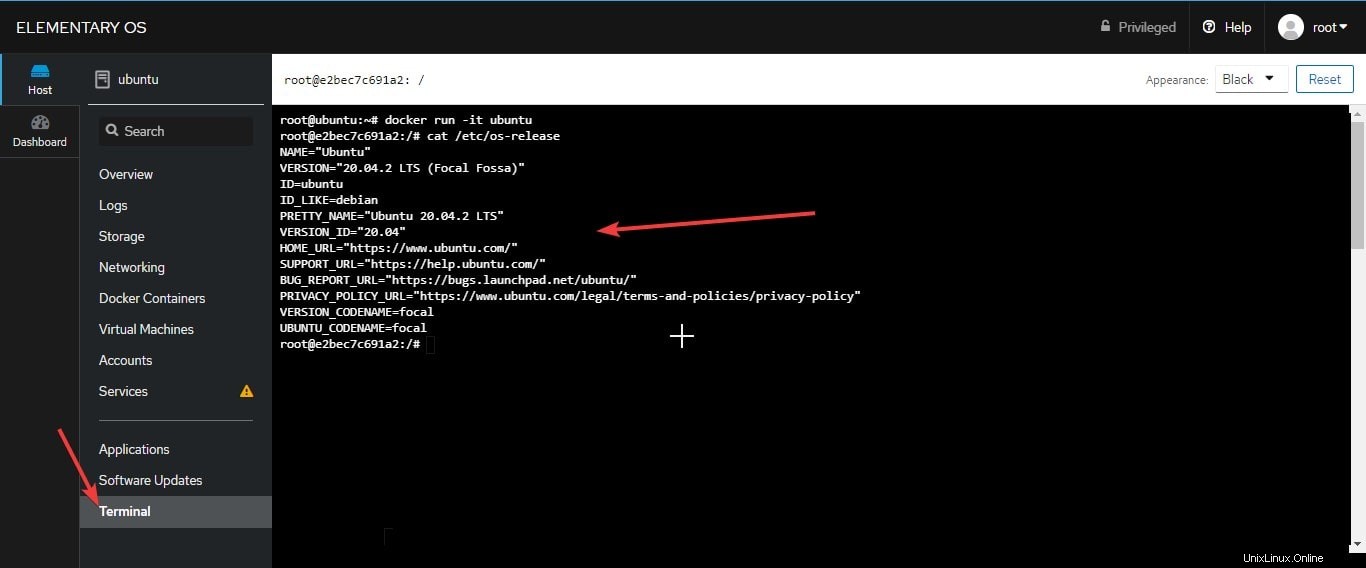Tutorial zum Herunterladen und Installieren des Cockpit-Docker-Pakets, des Container-Images und zum Anpassen seiner Einstellungen über das Web-GUI-Dashboard von Cockpit auf Ubuntu 20.04/18.04 LTS Linux Server.
Das Cockpit ist eine einfache Lösung zur Fernverwaltung von Serverressourcen über die grafische Weboberfläche. Es ist nicht nur leicht, sondern kann auch in den meisten Linux-Repositories wie dem beliebten Ubuntu, RedHat, Fedora und CentOS mit nur einem einzigen Befehl installiert werden.
Nun, wenn wir über Docker-Container-Management in Cockpit sprechen, dann ist dies wirklich hilfreich, um virtuelle Maschinen oder Container einfach grafisch zu verwalten. Ja, wir können Container mit wenigen Mausklicks installieren und löschen. Sie müssen nicht über die Befehlszeile gehen, um sie zu verwalten. In Ubuntu 20.04 kann das Docker-Paket für Cockpit jedoch nicht installiert werden, aber wir können dies manuell tun, indem wir sein Deb direkt installieren Datei. Wie das geht, verraten wir Ihnen in diesem Tutorial.
So installieren Sie Cockpit unter Ubuntu 20.04
Wenn Sie jedoch diesem Tutorial folgen, haben Sie Cockpit bereits auf Ihrem Ubuntu-Server installiert. Wenn nicht, dann ist hier der Befehl dazu.
Aktualisieren Sie zuerst Ihre Systempakete-
sudo apt update
Führen Sie nun den Befehl aus, um Cockpit zu installieren
sudo apt install cockpit
So installieren Sie Docker auf Ubuntu 20.04 Server
Die zweite Sache ist, dass wir neben der Serververwaltungsplattform Docker selbst haben müssen, sonst, wie werden wir es mit Cockpit verwalten, remote mit dem Browser.
Führen Sie daher den folgenden Befehl aus, um die neueste Version von Docker herunterzuladen und auf dem Ubuntu-Server zu installieren.
sudo apt install docker.io
Ja, wir müssen kein Repo eines Drittanbieters hinzufügen, da die Pakete zum Installieren von Docker im offiziellen Repository von Ubuntu verfügbar sind.
Sobald diese Container-Plattform installiert ist, fügen Sie als Nächstes Ihren aktuellen Benutzer zur Gruppe von Docker hinzu, damit Sie sudo nicht verwenden müssen um seine Befehle auszuführen.
sudo usermod -aG docker $USER
Laden Sie jetzt die Shell mit dem folgenden Befehl neu oder melden Sie sich ab und wieder bei Ihrer aktuellen Sitzung an auch.
newgrp docker
Cockpit-Docker-Modul installieren
——————————————-Optionale/altersschwache Methode mit Docker————————————
Fehler :Paket Cockpit Docker hat keinen Installationskandidaten, wenn Sie versuchen, es mit APT zu installieren.
Dies ist der Hauptteil des Tutorials, da ohne das Docker-Paket von Cockpit Sie können nicht über die Weboberfläche auf Ihre Container zugreifen. Sie können die neueste stabile Version aus dem Launchpad-Repository herunterladen. Laden Sie es entweder aus einem Verzeichnis herunter oder kopieren Sie den Link der deb-Datei und verwenden Sie es mit wget Befehlstool, wie wir es hier getan haben.
Hinweis – Es ist ein einzelner Befehl, kopieren Sie ihn daher vollständig und fügen Sie ihn dann in Ihr Terminal ein.
wget https://launchpad.net/ubuntu/+source/cockpit/215-1~ubuntu19.10.1/+build/18889196/+files/cockpit-docker_215-1~ubuntu19.10.1_all.deb
Und installieren Sie dann das heruntergeladene Cockpit-Docker Debian-Paket-
sudo apt install ./cockpit-docker_215-1~ubuntu19.10.1_all.deb
——————————————————————————————
Podman verwenden
——————————————–Update &Neueste—————————————
Docker kann in Cockpit nicht verwendet werden, da es durch Podman ersetzt wurde, ein leichtes Tool zum Erstellen von Containern mit Docker-Images.
Um es zu aktivieren und zu verwenden, führen Sie daher Folgendes aus:
sudo apt install cockpit-podman -y
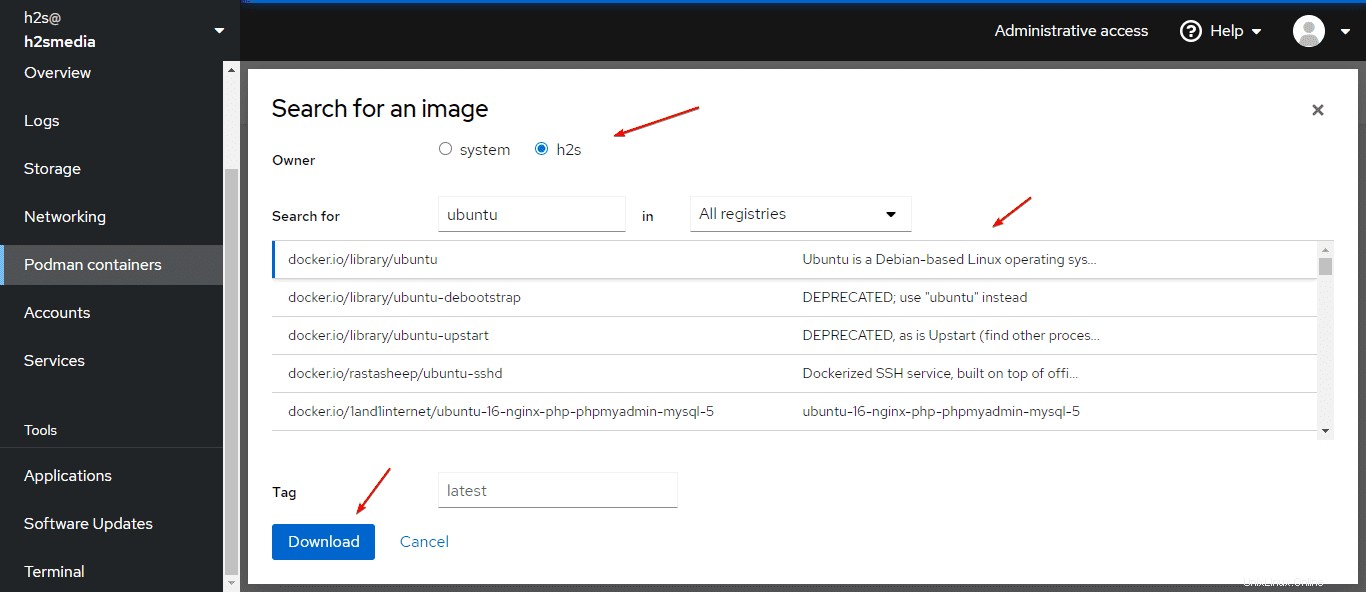
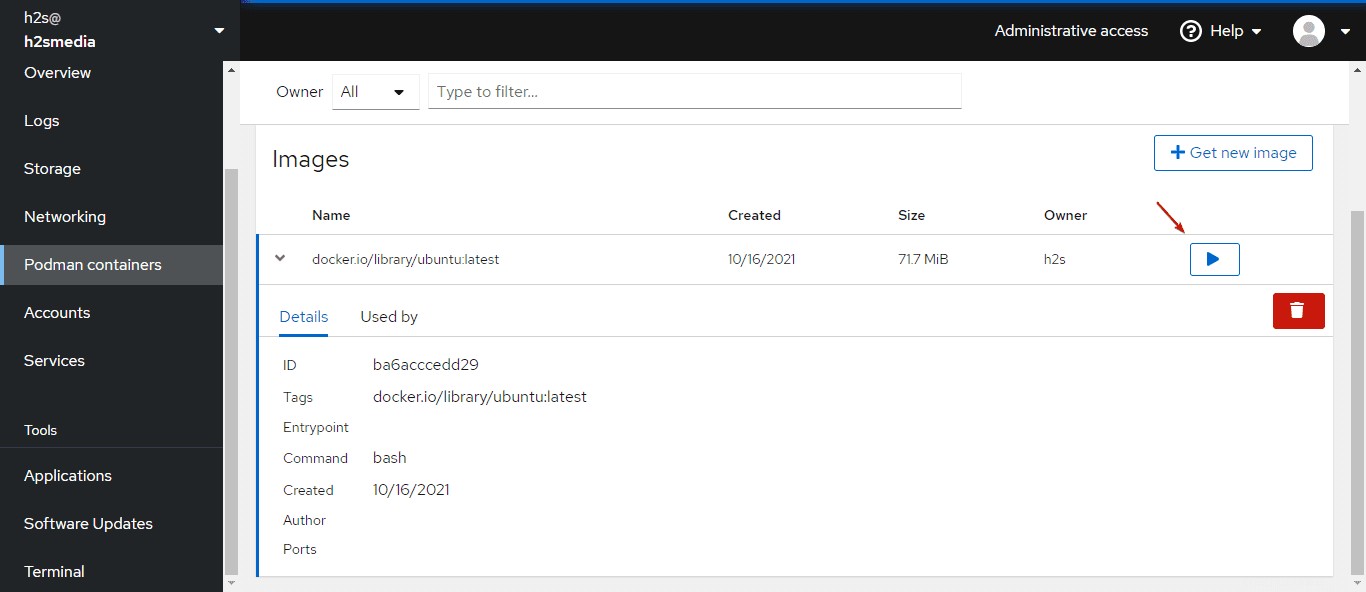
Wenn Sie nicht in der Lage sind, nach Bildern zu suchen, sehen Sie sich unser Tutorial an – Suchen nach Bildern in Cockpit Podman Container nicht möglich
———————————————————————————————
Cockpit-Weboberfläche öffnen, um Docker-Container zu verwalten
Verwenden Sie ein beliebiges System, das auf Ihren Ubuntu 20.04 LTS-Server oder Ihre Desktop-IP-Adresse zugreifen kann. Und öffnen Sie den Webbrowser – geben Sie Server-IP-Adresse ein mit Cockpitport, der 9090 ist .
Zum Beispiel – 192.168.0.11:9090
Eine Anmeldeseite erscheint, geben Sie Ihr Ubuntu ein Benutzername und Passwort.
Docker-Container
Wählen Sie danach die Docker-Container aus Option finden Sie im Dashboard-Menü des Cockpits.
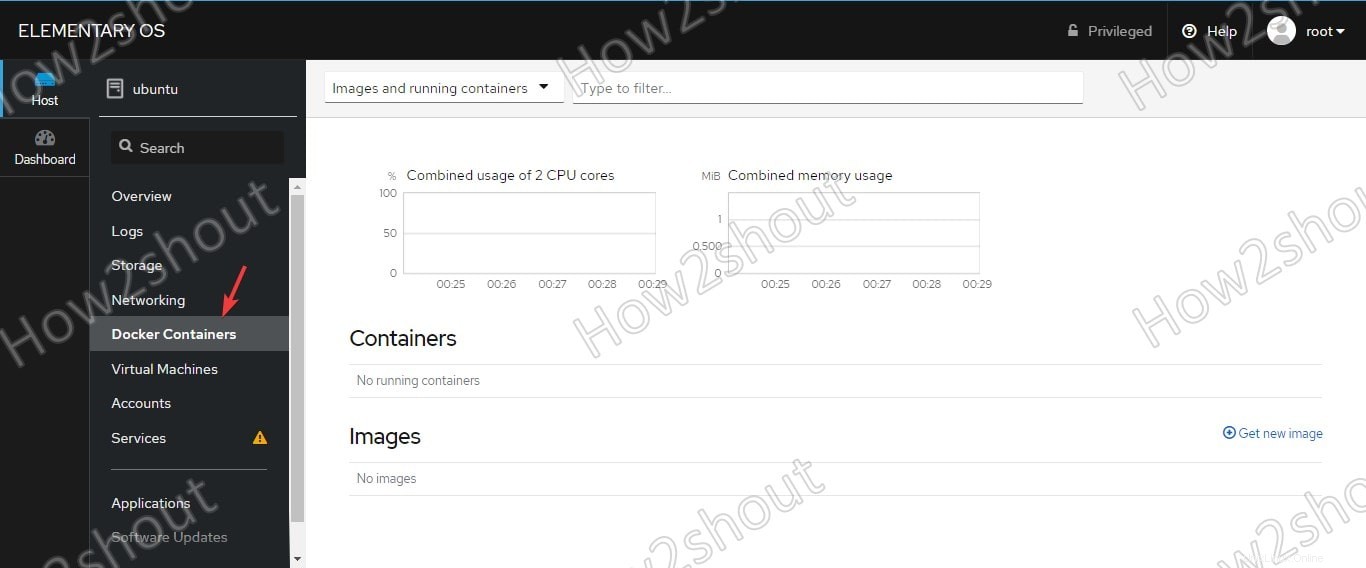
Bild herunterladen
Um ein beliebiges Docker-App-Image von Hub herunterzuladen, klicken Sie auf „Get New Image“. ”-Option.
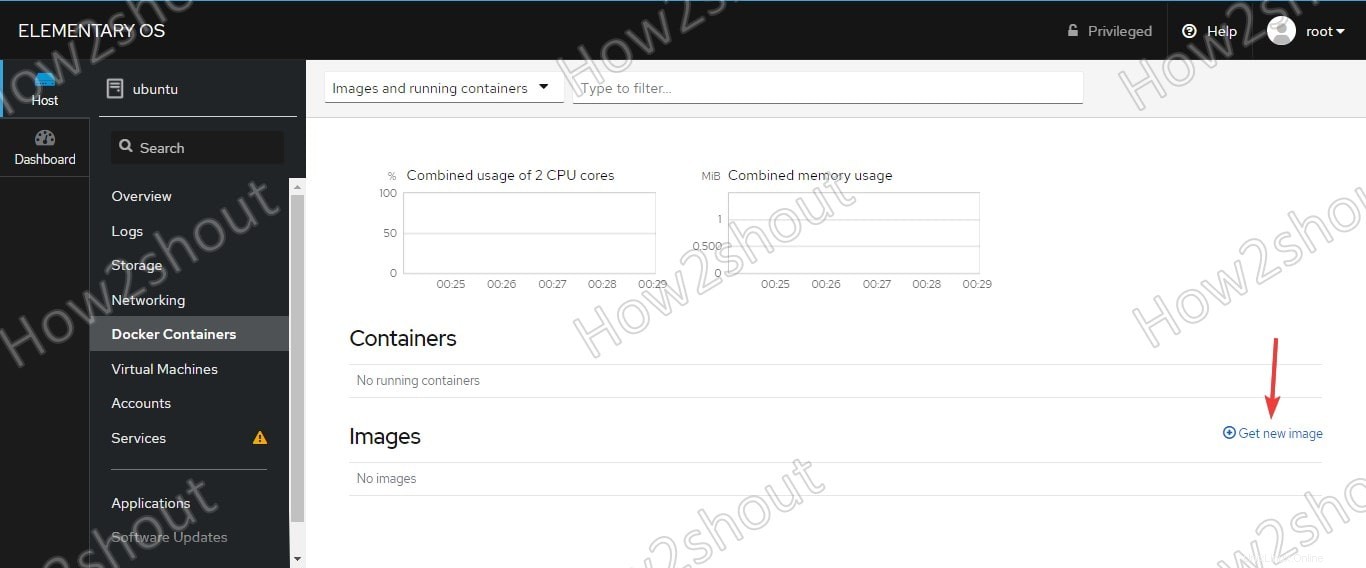
Bildsuche
Geben Sie den Namen des App-Images ein, das Sie herunterladen möchten, um einen neuen Container zu erstellen. Hier verwenden wir das Ubuntu-Image.
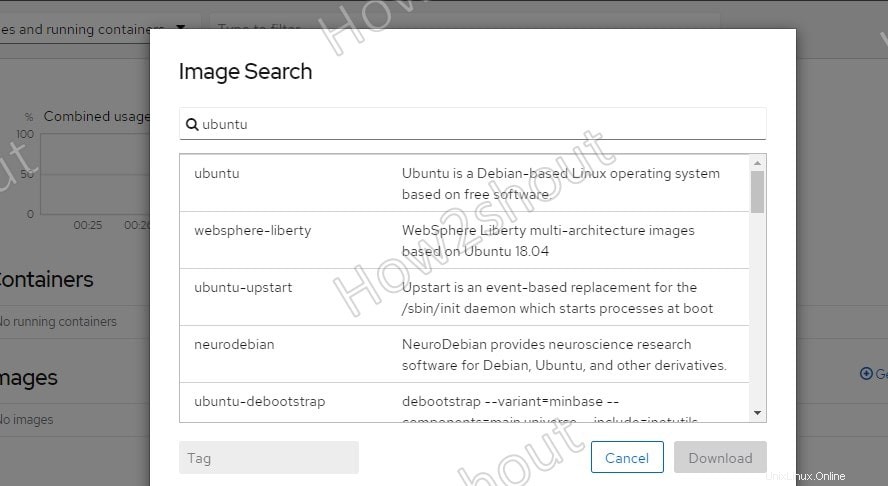
Bild ausführen
Sobald das Bild heruntergeladen und vom System extrahiert wurde, klicken Sie auf Ausführen Symbol und Sie sehen ein Popup-Fenster zum Anpassen der Containereinstellungen, bevor Sie es tatsächlich starten. Sie können den Containernamen ändern, die Arbeitsspeicher- und CPU-Kapazität erhöhen oder verringern, Container-Volumes bereitstellen, mit einem anderen Container verknüpfen und Ports verwalten. Wenn Sie damit noch nicht vertraut sind, klicken Sie einfach auf AUSFÜHREN Taste, um es zu starten.
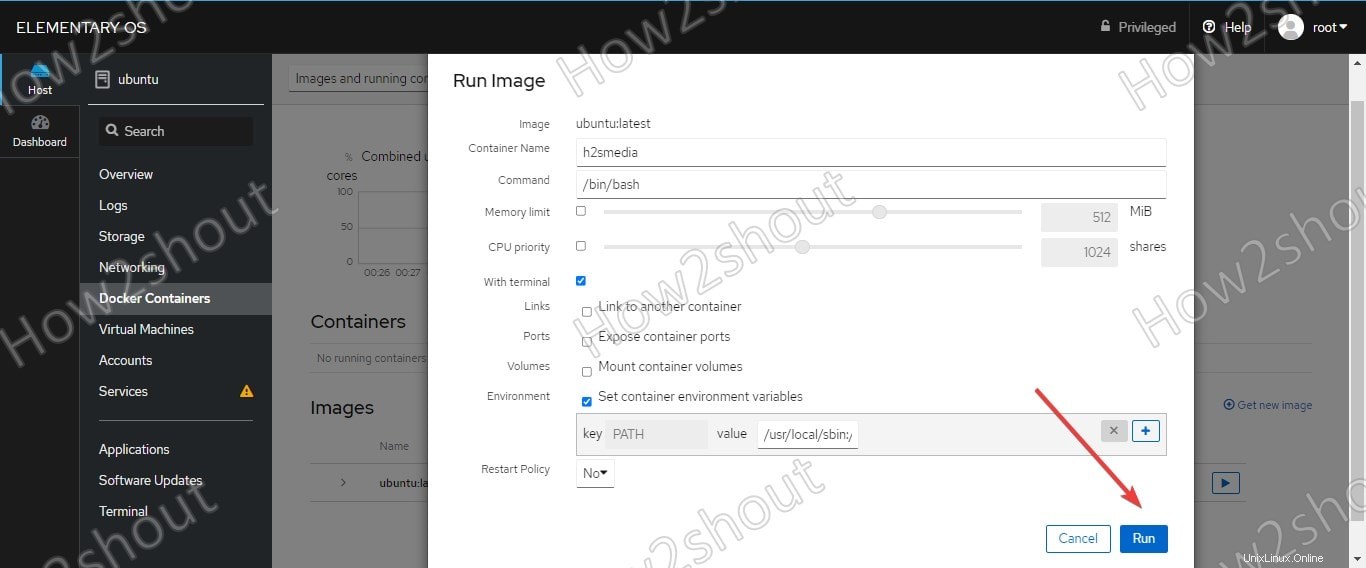
Der laufende Container wird auf dem Dashboard angezeigt.
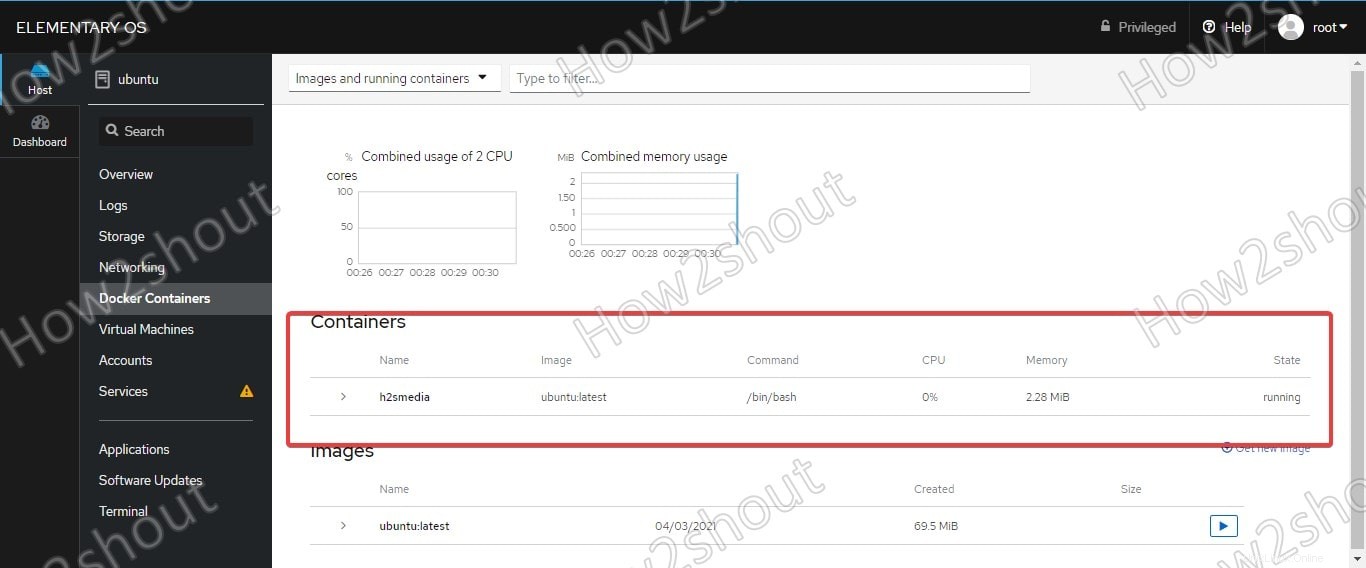
Conainter-Shell aufrufen
Sobald der installierte Docker-Containerdienst gestartet wurde, können Sie entweder aus dem Container-Bereich oder per SSH oder direkt aus dem Terminal von Cockpit darauf zugreifen.
Klicken Sie auf den laufenden Container Name .
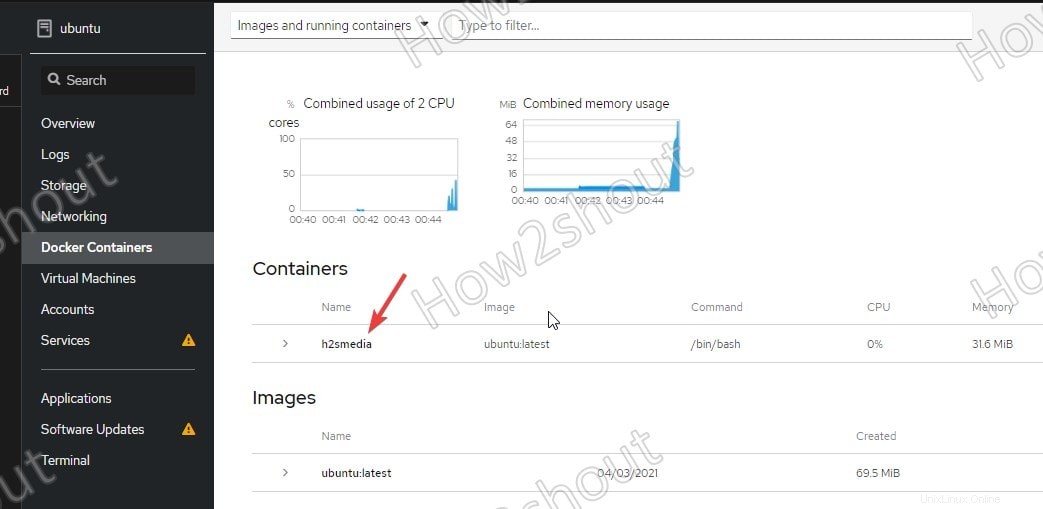
Sie sehen vollständige Informationen zusammen mit einem kleinen Befehlszeilenterminal Fenster. Von hier aus können Sie alle Befehle direkt auf Ihrem Docker-Computer ausführen. Wenn Sie die Größe ändern möchten , vergrößern Sie einfach die Größe Ihres aktuellen Browser-Tabs, indem Sie die Strg-Taste drücken Taste auf der Tastatur und Rollen der Bildlauftaste auf der Maus.
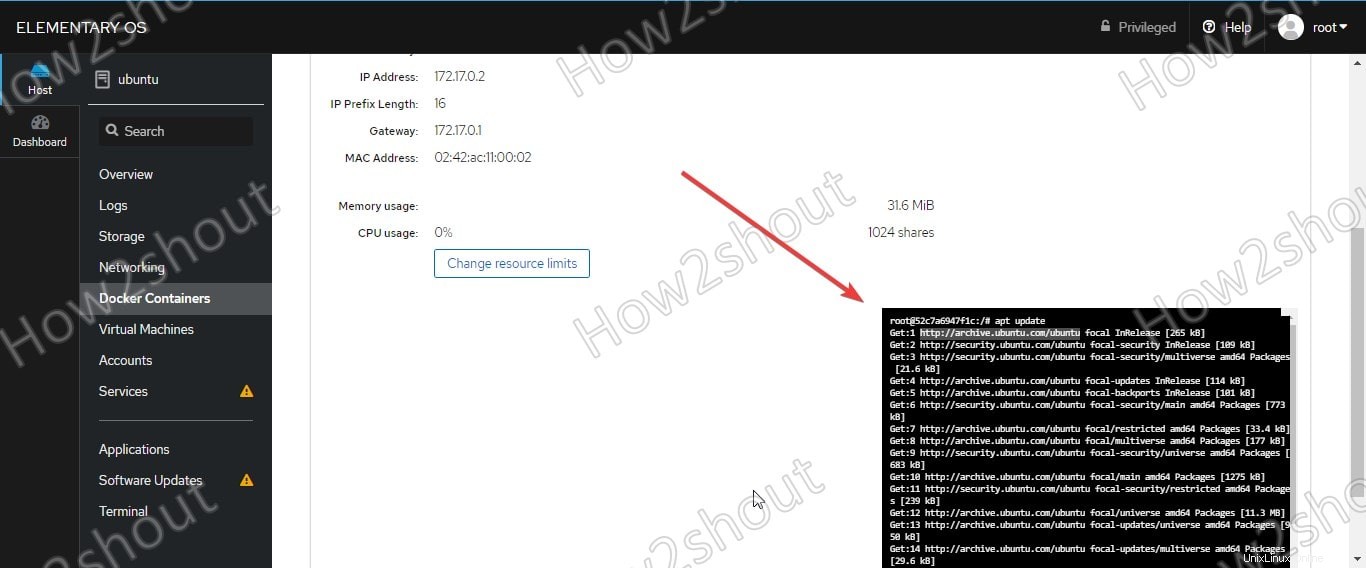
Alternativ , klicken Sie auf das Terminal im Menü angegebene Option und verbinden Sie sich manuell mit dem laufenden Container. Zum Beispiel
docker run -it Containername
Hier haben wir ubuntu container, dann lautet der obige Befehl-
docker run -it ubuntu